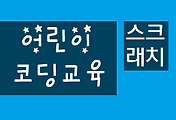머리가 똑똑해지는 코딩 이야기
암기력 테스트 스크래치 코딩하기
<스크래치 숫자암기 테스트 영상보기>
숫자를 보여주고 그 숫자들을 순서대로 맞추는 암기력 테스트 입니다.
1. Start 버튼을 클릭하면 몇자리에 도전 할지 물어 보게되고, 숫자로 입력을 받게 됩니다.
2. 입력받은 숫자만큼 랜덤하게 숫자가 보여지고, 숫자를 클릭하여 그 숫자들을 순서대로 맞추면 됩니다.
1. 맞추기위해 클릭하는 숫자 스프라이트가 0에서 부터 9까지 있습니다.
2. 문제를 보여주는 스프라이트가 하나 있습니다.(결과를 보여주는 코딩 포함)
3. 시작 버튼 스프라이트가 있습니다.
● 이 스프라이트가 클릭될 때(시작 버튼이 클릭 될 때)
- 초기화 함수 호출
- 입력받은 수 만큼 반복하며 램덤으로 숫자를 발생시킵니다.
- 랜덤숫자를 화면에 보여주기 위해 랜덤숫자 변수에 저장 합니다.
- 결과를 체크하기 위해 랜덤숫자리스트에 값을 저장 합니다.
- 화면에 표시된 숫자를 지우기 위해 랜덤숫자 변수를 공백으로 정합니다.
- 입력 된 수 만큼 반복이 완료되면 상태를 S(숫자 맞추기 모드)로 정합니다.
● 초기화 함수
- 몇자리에 도전 할 것인지 숫자를 입력 받습니다.
- 사용되는 모든 변수들의 값을 초기화 시킵니다.
● 시작버튼을 클릭 했을 때(무한반복)
- 만약 상태가 R(문제보여주기) 라면 랜덤숫자 와 -glow 라는 텍스트를 결합하여 해당 모양을 표시하게 됩니다.
ex) 랜덤숫자 가 1인 경우 : 1-glow 이면 숫자 1인 모양을 보여주게 됩니다.
- 만얀 상태가 E(게임종료) 상태가 아니고, 랜덤숫자리스트 항목수보다 현재자리가 크면
상태를 E(게임종료)로 설정합니다. 그리고 '축하합니다. 성공!' 이란 메시지를 2초동안 보여 줍니다.
- 만약 상태가 E가 아니고, F(실패) 이면, 상태를 E로 변경하고
'아쉽지만 실패하였습니다' 라는 메시지를 2초 동안 보여 줍니다.
● 이 스프라이트가 클릭될 때(숫자를 맞추기 위해 숫자를 클릭 할 때)
- 만약 상태가 S(맞추기모드) 이고, 랜덤숫자리스트의 현재자리 항목의 값이 1(클릭한숫자)이라면
현재자리를 1만큼 더 해 줍니다.
- 만약 상태가 S(맞추기모드) 이고, 랜덤숫자를 틀렸을 경우 상태를 F(실패) 로 설정 합니다.
간단하게 숫자 암기 테스트를 스크래치코딩으로 구현 해 보았습니다.
다양하게 암기 테스트 프로그램을 만들어 보면 더욱 똑똑한 아이들로 성장 해 가는데 도움이 되겠습니다.
'어린이 코딩 > 스크래치 응용' 카테고리의 다른 글
| 스크래치2.0 을 이용한 어린이 학습 프로그램(구구단) 코딩하기 (0) | 2017.11.07 |
|---|---|
| [스크래치] 슬라이드 퍼즐 게임 만들기 - 16조각 (0) | 2017.10.19 |
| [스크래치] 슬라이드 조각퍼즐 맞추기 게임만드는 방법 (0) | 2017.10.18 |
| [스크래치] 게임 만들기 - 물풍선 게임 두번째 시간 (0) | 2017.10.06 |
| [스크래치] 유령 물풍선으로 잡기 게임 만들기 (2) | 2017.09.21 |